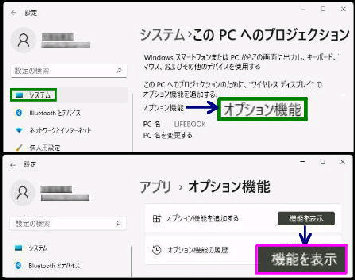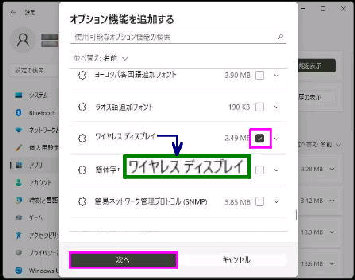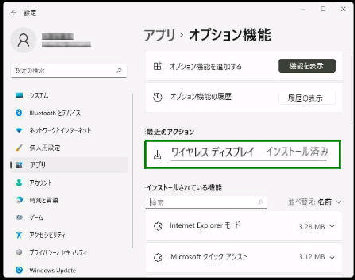「オプション機能を追加する」 画面です。
スクロールして 「ワイヤレスディスプレイ」
にチェックを入れてください。
● この PC へのプロジェクションにオプション機能を追加する
この場合 「ワイヤレスディスプレイ」 を
オプション機能でインストールします。
「この PC へのプロジェクション」 画面
が左図のようになっていると、Miracast
レシーバーの準備ができていません。
「オプション機能」 画面に戻ります。
最近のアクションに
・ワイヤレスディスプレイ インストール済み
と表示されたらインストールは完了です。
設定→ システム→
「この PC へのプロジェクション」
で、「オプション機能」 をクリックします。
「オプション機能」 画面になるので
「機能を表示」 ボタンを押してください。
「次へ」 ボタンを押してください。すると、
「インストール」 ボタンが表示されるので
これをを押してください。
《 Windows 11 バージョン21H2 画面 》
[バージョン23H2 以降] オプション機能は、
設定→ システム→ 「オプション機能」 にあります。